ps2022神经滤镜中样式转换怎么用? ps2022神经滤镜快速处理人像的技巧
ps2022神经滤镜中样式转换怎么用? ?ps2022中新增了很多功能,其中申请路径中的样式转换就是其中之一,可以快速处理出意想不到的效果,下面我们就来看看ps2022神经滤镜快速处理人像的技巧
在Photoshop的神经滤镜中,有个样式转换,这个滤镜是做什么用的?今天我们就来使用神经滤镜中的样式转换来制作抽象油画人物的技巧。
启动Photoshop并打开一幅人像图像,如图所示。

查看详情

执行“滤镜-Neural Filters”命令,在打开的面板列表中激活“样式转换”,如图所示
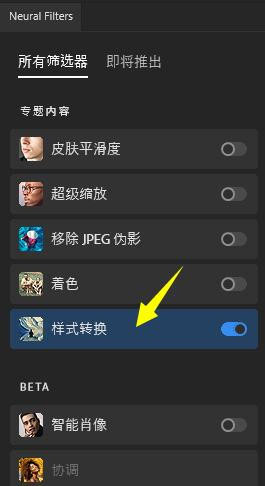
在右侧样式转换列表中可以选择自己喜欢的绘画样式,例如,我们选择第四种样式的图像,如图所示。

选择样式图像后,左侧窗口中的图像也变成了对应的绘画样式外观,如图所示。

我们还可以调整相应的参数,例如,改变强度、细节、背景模糊等参数,如图所示。
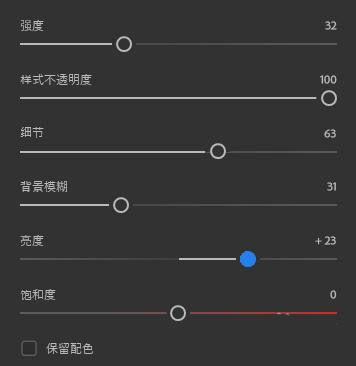
调整参数后,左侧图像窗口中的图像外观会随之发生改变,如图所示。

如果对选择的样式感觉比较满意,就可以单击下方的确定按钮返回PS界面中了,你学会了吗?
以上就是ps2022神经滤镜快速处理人像的技巧,希望大家喜欢

